
#ps マスクを使用して画像を切り出すにはどうすればよいですか?
PS クイック マスク カットアウトの使用方法に関するチュートリアル:
1. まず、[ファイル] メニューの [開く] を開くか、[CTRL O] を押して、作成するマテリアルを指定します。以下に示すように、

#2 を開きます。次に、レイヤー パネルで、「背景」レイヤーをダブルクリックして、以下に示すように「新規レイヤー」ウィンドウを表示します。

もう一度「OK」をクリックすると、「背景レイヤー」が「レイヤー0」レイヤーになります。以下に示すように:

3. 「ツールバー」の「クイック選択ツール」を選択し、「CTRL」と「CTRL -」を押してズームインおよびズームアウトしてオブジェクトを選択します。

4. 「ツールバー」の「クイックマスク」ツールを選択すると、次のように画像が赤いレイヤーで覆われているように見えます。

5. 以下に示すように「ブラシ」ツールを選択します:

ブラシ オプションを設定します: 開く以下に示すように、「ブラシ プリセット」セレクターを使用して、適切なサイズ、硬さを設定し、「ハードエッジ円」を選択します。

6. 画像を切り出す場合, 画像を拡大してみてください。画像の広い領域の場合は、常に特定の位置をクリックしてください。次に、Shift キーを押しながら別の場所をクリックすると、直線で結ばれ、その直線が通過する位置が表示されます。

次に、「クイックマスク」を押して変更します。以下に示すように選択範囲を変更します。

次に、「CTRL J」を押してレイヤーをコピーし、キャンセルします。 「レイヤー 0」はレイヤーの前にある小さな目で、

6. 「ファイル」メニューの「WEB とデバイス用に保存」を開き、透過 PNG 形式で保存します。レイヤー全体を別の広告画像の背景にドラッグして、新しい広告画像を作成できます!

 ##PS クイック マスクの使用方法のチュートリアル画像を切り出すには
##PS クイック マスクの使用方法のチュートリアル画像を切り出すには
以上がPSマスクを使って画像を切り出す方法の詳細内容です。詳細については、PHP 中国語 Web サイトの他の関連記事を参照してください。


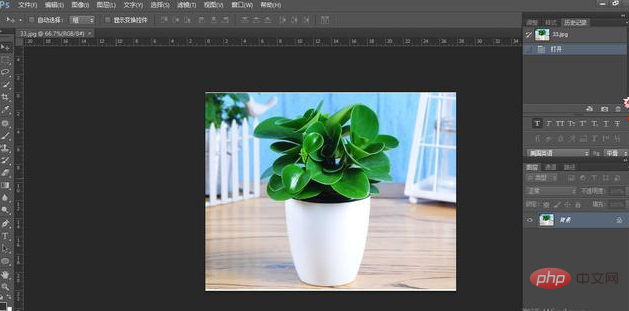
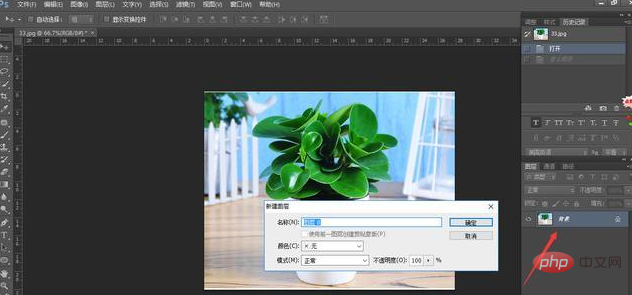
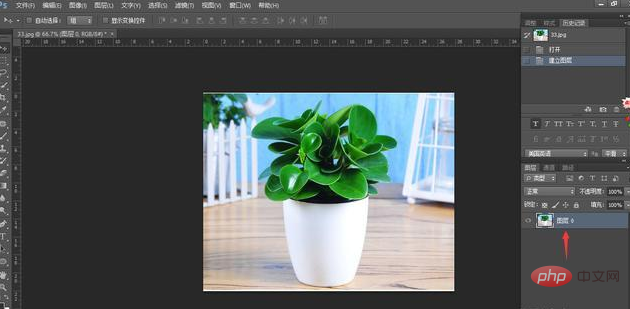
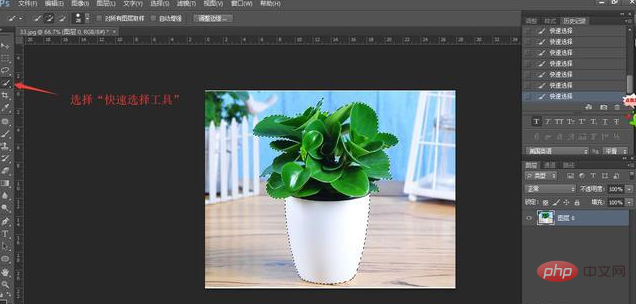

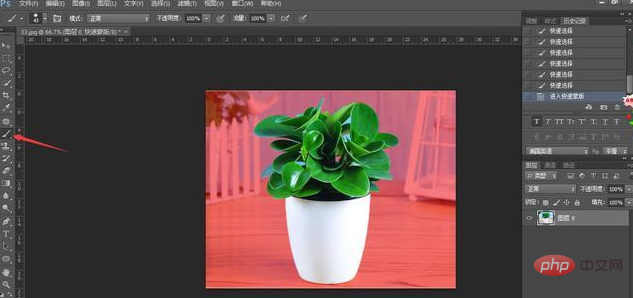
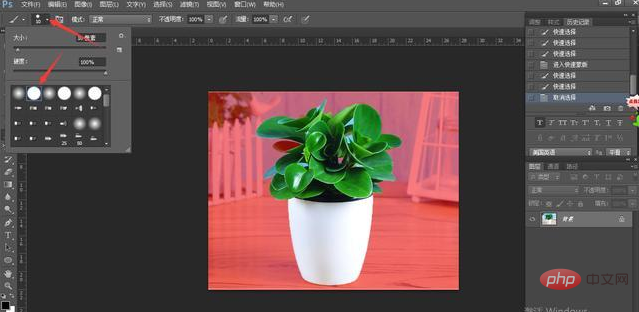




 ##PS クイック マスクの使用方法のチュートリアル画像を切り出すには
##PS クイック マスクの使用方法のチュートリアル画像を切り出すには


